 Mobiles Tutorial
Mobiles Tutorial
 Android Telefon
Android Telefon
 So löschen Sie die Return-Taste in oppoa93_Schritte zum Ausblenden der Return-Taste in oppoa93
So löschen Sie die Return-Taste in oppoa93_Schritte zum Ausblenden der Return-Taste in oppoa93
So löschen Sie die Return-Taste in oppoa93_Schritte zum Ausblenden der Return-Taste in oppoa93
PHP-Editor Zimo führt Sie in die Schritte zum Abbrechen und Ausblenden der Eingabetaste auf dem OPPO A93-Mobiltelefon ein. Das Mobiltelefon OPPO A93 ist ein leistungsstarkes Smartphone. Die Einstellung der Eingabetaste kann Benutzern helfen, die Mobiltelefonschnittstelle besser zu bedienen. Das Abbrechen und Ausblenden der Return-Taste sind Vorgänge, die einige Benutzer möglicherweise benötigen. Im Folgenden werden Ihnen die spezifischen Schritte zum Abbrechen und Ausblenden der Return-Taste auf dem OPPO A93-Mobiltelefon im Detail vorgestellt.
1. Öffnen Sie die Einstellungen und klicken Sie auf [Praktische Tools].
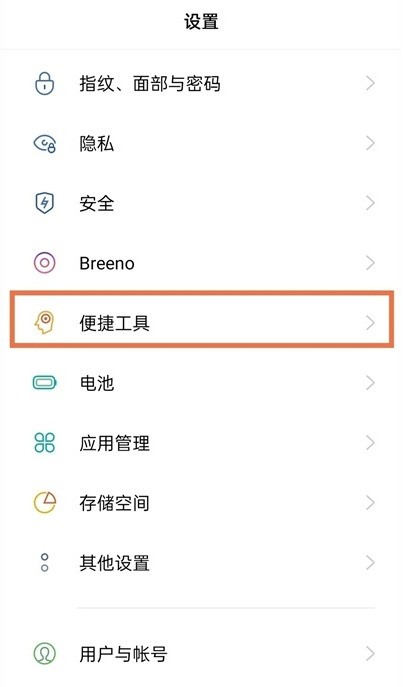
2. Klicken Sie auf [Navigationsmethode].
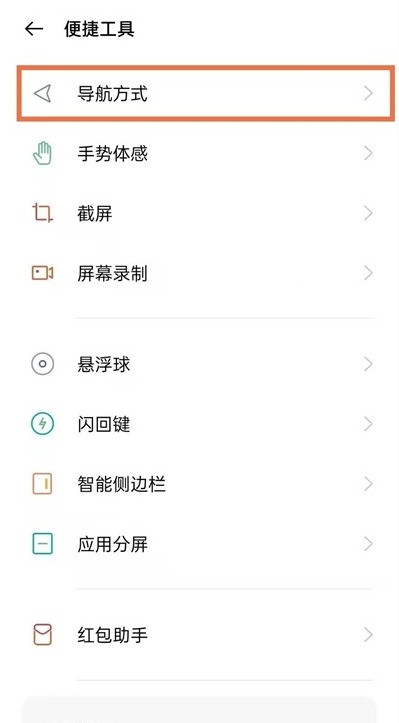
3. Aktivieren Sie [Wischgesten auf beiden Seiten].
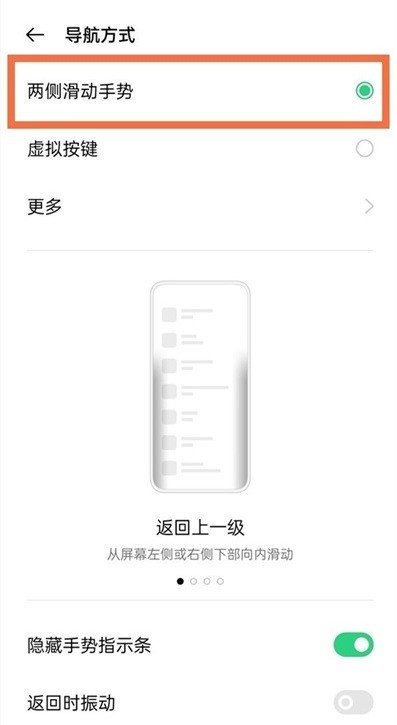
4. Oder klicken Sie auf [Mehr] und wählen Sie [Nach-oben-Wischen-Geste].

Das obige ist der detaillierte Inhalt vonSo löschen Sie die Return-Taste in oppoa93_Schritte zum Ausblenden der Return-Taste in oppoa93. Für weitere Informationen folgen Sie bitte anderen verwandten Artikeln auf der PHP chinesischen Website!

Heiße KI -Werkzeuge

Undresser.AI Undress
KI-gestützte App zum Erstellen realistischer Aktfotos

AI Clothes Remover
Online-KI-Tool zum Entfernen von Kleidung aus Fotos.

Undress AI Tool
Ausziehbilder kostenlos

Clothoff.io
KI-Kleiderentferner

AI Hentai Generator
Erstellen Sie kostenlos Ai Hentai.

Heißer Artikel

Heiße Werkzeuge

Notepad++7.3.1
Einfach zu bedienender und kostenloser Code-Editor

SublimeText3 chinesische Version
Chinesische Version, sehr einfach zu bedienen

Senden Sie Studio 13.0.1
Leistungsstarke integrierte PHP-Entwicklungsumgebung

Dreamweaver CS6
Visuelle Webentwicklungstools

SublimeText3 Mac-Version
Codebearbeitungssoftware auf Gottesniveau (SublimeText3)

Heiße Themen
 1377
1377
 52
52
 Mar 18, 2024 pm 05:30 PM
Mar 18, 2024 pm 05:30 PM
Als eine der am häufigsten verwendeten Tasten im Mobiltelefonbetrieb kann die Return-Taste Benutzern helfen, schnell zur vorherigen Benutzeroberfläche zurückzukehren und das Benutzererlebnis zu verbessern. Auf dem Xiaomi 14 ist es sehr einfach, die Funktion der Return-Taste einzustellen. Wenn Sie es wissen möchten, folgen Sie dem Editor, um es herauszufinden. Wie stelle ich die Return-Taste und die Home-Taste auf dem Xiaomi Mi 14 ein? 1. Klicken Sie in der Einstellungsoberfläche des Mobiltelefons auf die Option auf dem Desktop, um sie aufzurufen. 2. Klicken Sie in den Desktop-Einstellungen auf die Option Systemnavigationsmethode. 3. Nachdem Sie die klassische Navigationstaste ausgewählt haben, können Sie die Eingabetaste Ihres Telefons festlegen. Die Einstellung der Zurück-Taste beim Xiaomi Mi 14 ist sehr einfach. Rufen Sie einfach das Einstellungsmenü des Geräts auf, wählen Sie die Systemnavigationsoption und suchen Sie dann nach der Option zur Auswahl der klassischen Navigationstasten. Durch die Einstellung der Return-Taste können Sie sich besser an Ihre Bedürfnisse anpassen
 So aktivieren Sie die Navigationsleiste auf OPPO A93 – So richten Sie die Navigationsleiste auf OPPO-Mobiltelefonen ein
Jan 03, 2024 pm 03:10 PM
So aktivieren Sie die Navigationsleiste auf OPPO A93 – So richten Sie die Navigationsleiste auf OPPO-Mobiltelefonen ein
Jan 03, 2024 pm 03:10 PM
Derzeit ist die Gestennavigation die gängige Navigationsmethode auf OPPO-Mobiltelefonen, aber einige Freunde sind es nicht gewohnt, die Gestennavigation zu verwenden. Wie aktiviert man also die Zurück-Taste auf OPPO-Mobiltelefonen? In diesem Artikel erhalten Sie Tipps zur Verwendung der Eingabetaste auf OPPOA93. So stellen Sie die Eingabetaste auf OPPOA93 ein. Wir müssen Anpassungen im Navigationsmodus vornehmen. Am Beispiel von OPPOA93 stellen wir Ihnen im Detail vor, wie Sie die Eingabetaste einstellen. Schritt 1: Entsperren Sie das Telefon und rufen Sie [Einstellungen] -> [Praktische Tools] -> [Navigationsmodus] auf. Schritt 2: Klicken Sie auf [Navigationsmodus]. [Benutzeroberfläche] Virtuelle Tasten], wählen Sie dann Ihr bevorzugtes Tastenlayout aus und befolgen Sie die oben genannten Schritte
 So stellen Sie die Zurück-Taste auf dem Bildschirm des Oppo-Mobiltelefons ein
Mar 02, 2024 am 11:52 AM
So stellen Sie die Zurück-Taste auf dem Bildschirm des Oppo-Mobiltelefons ein
Mar 02, 2024 am 11:52 AM
Wie stelle ich die Zurück-Taste auf dem Bildschirm des Oppo-Handys ein? Sie können die Zurück-Taste auf dem Bildschirm des Oppo-Handys einstellen, aber die meisten Benutzer wissen nicht, wie sie die Zurück-Taste auf dem Bildschirm einstellen sollen Telefon, das der Herausgeber den Benutzern zur Verfügung stellt. Anleitung zum Einstellen der Eingabetaste auf dem Bildschirm. Interessierte Benutzer können vorbeikommen und einen Blick darauf werfen! So stellen Sie die Zurück-Taste auf dem Bildschirm des Oppo-Mobiltelefons ein: 1. Öffnen Sie zunächst das Oppo-Mobiltelefon, wählen Sie die Einstellungen aus und klicken Sie auf der Hauptseite auf die Funktion „Bequeme Hilfe“. 2. Wählen Sie dann auf der praktischen Hilfeseite die Option [; Navigationstaste]-Dienst; 3. Überprüfen Sie dann auf der Navigationstastenseite den Kreis hinter [Virtuelle Tasten] 4. Wählen Sie abschließend Ihr bevorzugtes Tastenlayout aus und legen Sie es auf dem Bildschirm fest.
 Tutorial zur Einrichtung des Meizu-Mobiltelefons: So verschieben Sie die Zurück-Taste nach unten
Feb 22, 2024 pm 05:52 PM
Tutorial zur Einrichtung des Meizu-Mobiltelefons: So verschieben Sie die Zurück-Taste nach unten
Feb 22, 2024 pm 05:52 PM
Meizu-Mobiltelefone sind eine beliebte Smartphone-Marke, die für ihre hervorragende Leistung und ihr benutzerfreundliches Interface-Design bekannt ist. Einige Benutzer bevorzugen jedoch möglicherweise eine untere Anordnung der Eingabetaste, während Meizu-Telefone sie standardmäßig in der unteren rechten Ecke platzieren. In diesem Artikel erfahren Sie, wie Sie die Zurück-Taste nach unten verschieben, damit Benutzer ihre Meizu-Telefone bequemer bedienen können. Schritt 1: Öffnen Sie die Einstellungen auf dem Startbildschirm Ihres Meizu-Telefons und klicken Sie darauf. Normalerweise erscheint dieses Symbol als zahnradförmiges Symbol, das sich normalerweise in der unteren Reihe des Startbildschirms oder in einem Ordner befindet. Schritt 2: Barrierefreiheit eingeben Scrollen Sie in der Benutzeroberfläche „Einstellungen“ nach unten und suchen Sie nach der Option „Barrierefreiheit“. Klicken Sie auf diese Option und Sie sehen eine Reihe von Eingabehilfen zur Auswahl. Schritt drei:
 Detaillierte Schritte zum Einrichten der Zurück-Taste auf Ihrem Honor-Telefon
Mar 22, 2024 pm 06:06 PM
Detaillierte Schritte zum Einrichten der Zurück-Taste auf Ihrem Honor-Telefon
Mar 22, 2024 pm 06:06 PM
1. Klicken Sie, um [Einstellungen] zu öffnen. 2. Gehen Sie im Einstellungsmenü nach unten, um [System] zu finden und darauf zu klicken. 3. Klicken Sie, um den [Systemnavigationsmodus] zu öffnen. 4. Wählen Sie die Drei-Tasten-Navigation auf dem Bildschirm aus, um die Eingabetaste erfolgreich festzulegen.
 Mar 18, 2024 pm 02:40 PM
Mar 18, 2024 pm 02:40 PM
Heute möchte ich besprechen, wie man die Return-Tastenfunktion von iQOOZ9 personalisiert. iQOOZ9 ist ein leistungsstarkes Smartphone. Durch die Anpassung der Return-Tastenfunktion können wir das Telefon effizienter nutzen. Wenn Sie der Meinung sind, dass die Standardeinstellung der Zurück-Taste Ihren Anforderungen bei der Verwendung des iQOO Z9 nicht entspricht, können Sie die folgenden Schritte ausführen, um Ihre Zurück-Taste zu personalisieren. Wie stelle ich die Zurück-Taste auf iqooz9 ein? 1. Öffnen Sie die Telefonsystemeinstellungen. 2. Wählen Sie die Option Systemnavigation. 3. Klicken Sie auf die Navigationstaste. 4. Wählen Sie die Navigationstastenoption. 5. Wählen Sie den dreistufigen Stil. Mit den obigen Einstellungen können Sie die Return-Tastenfunktion von iQOOZ9 ganz einfach an den von Ihnen benötigten Stil anpassen. Dies verbessert nicht nur den Komfort bei der Mobiltelefonbedienung, sondern ermöglicht Ihnen auch eine persönlichere Nutzung.
 Wie implementiert man die Funktion zum erneuten Beenden durch Drücken der Eingabetaste in Android?
Aug 30, 2023 am 08:05 AM
Wie implementiert man die Funktion zum erneuten Beenden durch Drücken der Eingabetaste in Android?
Aug 30, 2023 am 08:05 AM
Um die Benutzererfahrung zu verbessern und Daten- oder Fortschrittsverluste zu verhindern, müssen Android-App-Entwickler unerwartete Exits vermeiden. Sie können dies erreichen, indem Sie die Funktion „Zum Beenden erneut drücken“ einbauen, bei der der Benutzer innerhalb einer bestimmten Zeitspanne zweimal die Zurück-Taste drücken muss, um die App zu verlassen. Diese Implementierung erhöht das Engagement und die Zufriedenheit der Benutzer erheblich und stellt sicher, dass sie nicht versehentlich wichtige Informationen verlieren. In diesem Handbuch werden die praktischen Schritte zum Hinzufügen der Funktion „Zurück drücken, um zu beenden“ in Android erläutert. Es stellt eine systematische Anleitung dar
 So passen Sie die drei Zurück-Tasten bei Huawei-Handys an „Ausführliche Erklärung: So stellen Sie die drei Tasten bei Huawei-Handys ein'
Feb 06, 2024 pm 10:31 PM
So passen Sie die drei Zurück-Tasten bei Huawei-Handys an „Ausführliche Erklärung: So stellen Sie die drei Tasten bei Huawei-Handys ein'
Feb 06, 2024 pm 10:31 PM
Derzeit sind die neuen Mobiltelefone von Huawei standardmäßig mit Vollbild-Gesten ausgestattet. Einige Leute sind es jedoch gewohnt, die klassische Dreiecks-Pfeilnavigation zu verwenden diese drei Knöpfe? Um die klassische virtuelle Navigation mit drei Schaltflächen auf dem Bildschirm aufzurufen, können wir auf dem Desktop auf die Schaltfläche „Einstellungen“ klicken. Wenn Sie nicht wissen, wie Sie zum Desktop zurückkehren, können Sie die obere rechte Ecke nach unten ziehen. Dort wird ein Einstellungssymbol angezeigt. Klicken Sie hier, um die Systemeinstellungen aufzurufen. Wählen Sie in den Systemeinstellungen „System & Updates“ und dann „So navigieren Sie in Ihrem System“ aus. Wählen Sie im Navigationsmodus den dreieckigen Pfeil auf dem Bildschirm aus, um zu navigieren. Die Dreieckspfeiltasten der Dreieckspfeilnavigation können je nach Nutzungsgewohnheiten links oder rechts eingestellt werden. Klicken Sie zum Einstellen auf die entsprechende Option. Außerdem gibt es ein Symbol mit zwei horizontalen Linien und einem Abwärtspfeil zum Aktivieren von Benachrichtigungen.



